Una forma de obtener colores, líneas o formas precisas entre los objetos de sus diseños es usar la herramienta Mezclar en Adobe Illustrator . Aprender a usar Blend en Illustrator ayuda a Haz que tus colores, texto o líneas se mezclen. de forma más fluida cuando diseñes. Utilice la combinación si desea distribuir las líneas uniformemente entre dos objetos o si desea distribuir los colores suavemente entre dos objetos.

Cada vez que usa la combinación, los objetos se convierten automáticamente en uno. Si realiza algún cambio, la mezcla se ajustará automáticamente. Si desea poder realizar cambios en un objeto de la combinación, puede expandir la combinación. Expandir el objeto fusionado hace que se divida en objetos individuales.
Cómo mezclar objetos en Illustrator usando la herramienta de mezcla
Hay dos formas de usar Herramienta de fusión en Illustrator . Este artículo le mostrará cómo usar ambos en sus diseños de Illustrator. Vamos a empezar.
- Creando la mezcla
- Opciones de mezcla
- Cambiar el lomo del objeto combinado
- Invertir el orden de apilamiento en el objeto combinado
- Expandir el objeto combinado
- Quitar la mezcla
1] Creando la mezcla
Hay dos formas de usar blend en Illustrator, una forma es usando el Herramienta de fusión o usando el Hacer opción de mezcla .
a) Usar la herramienta Fusión
Para usar la herramienta de fusión para fusionar objetos en Illustrator, cree los objetos que desea fusionar. En este caso, usaré dos círculos y les daré diferentes colores. También colocaré uno sobre el otro.
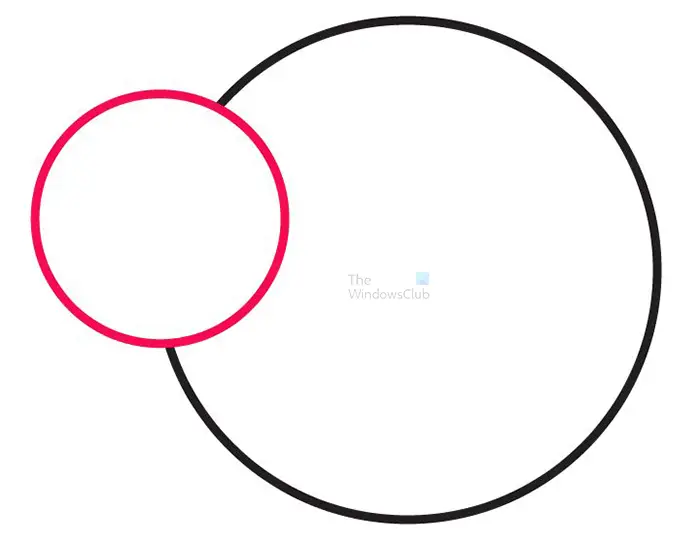
el mejor software gratuito de escritorio remoto
Estos son los objetos que se utilizarán.
Con los objetos creados en Illustrator es hora de usar el Herramienta de fusión . Utilizará los siguientes pasos para mezclar.
- Seleccione la herramienta Fusión
- Según el resultado que desee, deberá realizar una de las siguientes acciones.
- Para fusionar en orden secuencial sin rotación, haga clic en cualquier lugar de cada objeto, pero evite los puntos de anclaje.
- Para fusionar con un punto de ancla específico en un objeto, haga clic en el punto de ancla con la herramienta Fusionar. Cuando el puntero está sobre un punto de ancla, el puntero cambia de un cuadrado blanco a transparente con un punto negro en el centro.
- Para fusionar caminos abiertos, seleccione un punto final en cada camino.
- Cuando haya agregado todos los objetos que desea en la mezcla, vuelva a presionar la herramienta Mezclar.
Consejo: Illustrator utilizará la configuración predeterminada o la última configuración de mezcla que utilizó para calcular el número de pasos para crear una transición suave de un color a otro o paso. Si desea realizar cambios, seleccione el objeto combinado y luego haga doble clic en el Herramienta de fusión .

Verá que aparece el cuadro de opciones de mezcla, aquí puede elegir la cantidad de pasos a seguir para la mezcla. Tu puedes elegir color liso , Pasos especificados , o Distancia especificada . También puedes elegir la orientación.
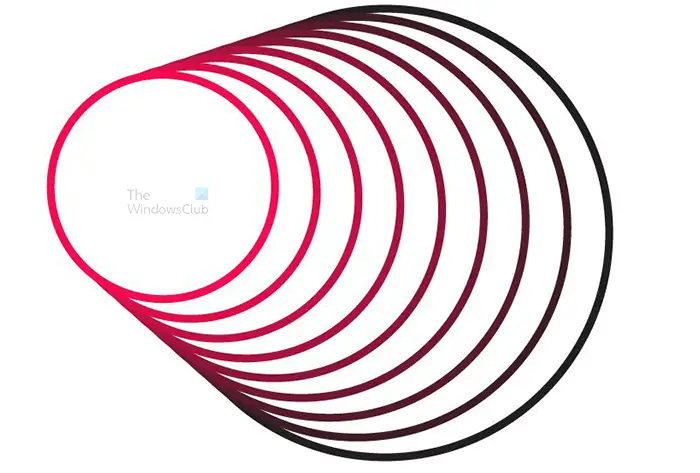
Estas son las formas combinadas con opciones cambiadas. El espaciado es Pasos especificados y los pasos son 7. Tenga en cuenta que cuantos más estribos agregue, más líneas se agregarán.
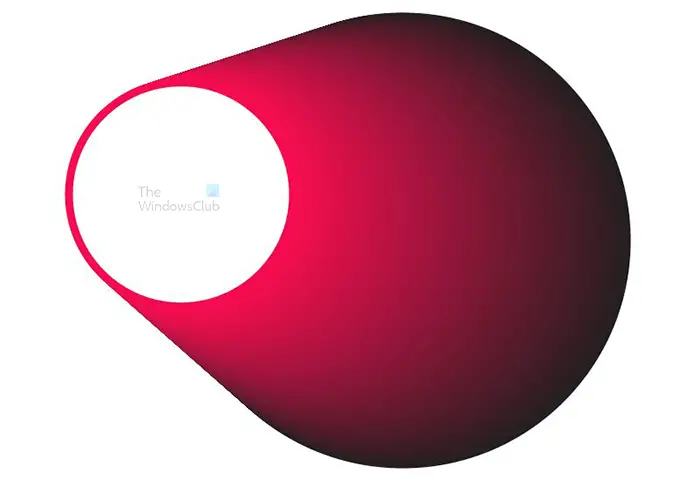
Estas son las formas combinadas con opciones cambiadas, el espaciado es de color suave.
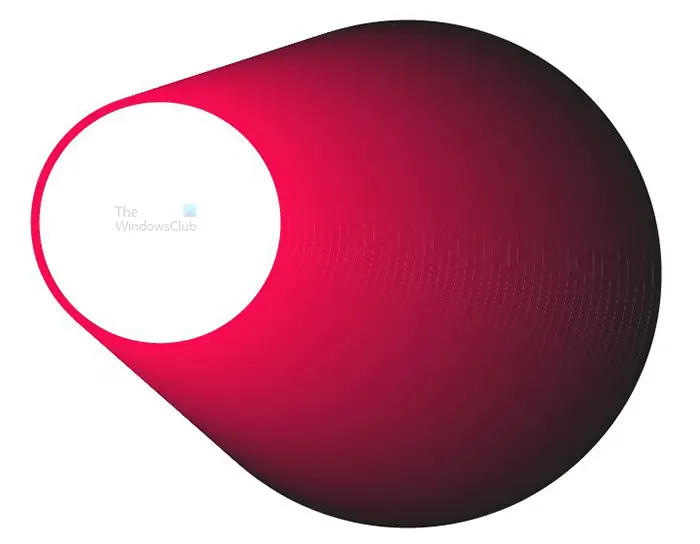
Estas son las formas combinadas con opciones cambiadas, el espaciado es la distancia especificada. Esto le permite elegir qué tan cerca o qué tan separadas quiere que estén las líneas. Esta imagen tiene una distancia especificada de 0,06 pulgadas. Notará que se ve casi como las opciones de color suave. La diferencia aquí es que puedes ver las líneas. Si quieres que sea sin las líneas tendrías que hacer la distancia más cercana.
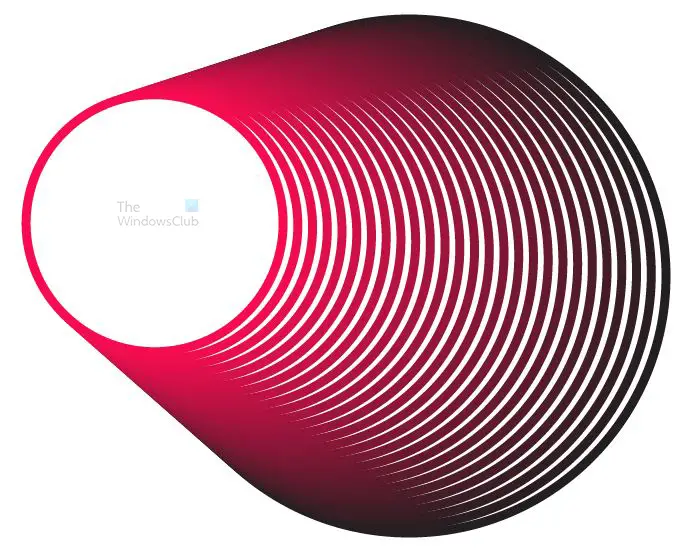
También puede aumentar la distancia y obtener otro efecto. Esta imagen tiene una distancia de 1,0 pulg.
b) Use la opción Hacer mezcla
Puedes usar el Hacer opción de mezcla para mezclar objetos. Para usar la opción Hacer mezcla, siga los siguientes pasos.
- Seleccione todos los objetos que desea fusionar
- Vaya a la barra de menú superior y presione Objeto, luego Mezclar, luego Hacer Alt + Ctrl + B. Illustrator aplicará la combinación predeterminada o la última combinación utilizada.
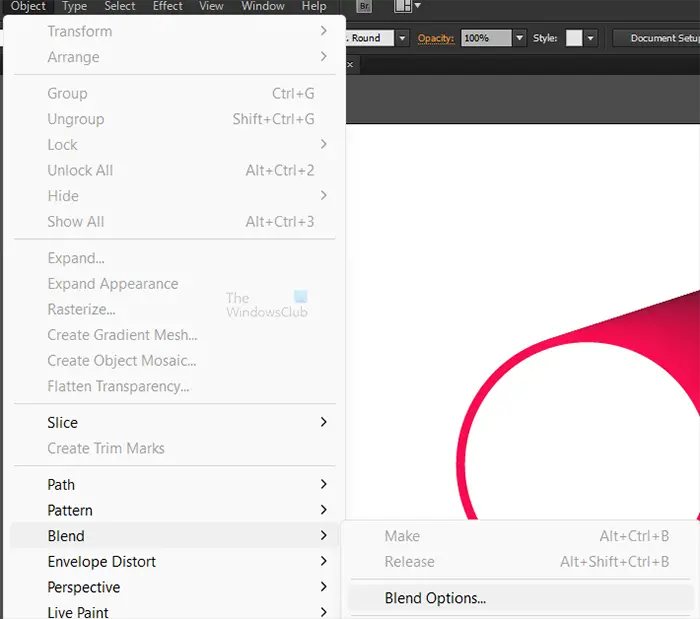
Si desea realizar ajustes en las opciones de Fusión, seleccione el objeto fusionado, luego vaya a la barra de menú superior y presione Objeto entonces Mezcla entonces Opciones de mezcla .

Aparecerá el cuadro de opciones de mezcla, puede elegir la opción que desee. Seleccione Vista previa para ver una vista previa en vivo a medida que realiza cambios. Cuando hayas elegido lo que quieres, pulsa De acuerdo .
2] Opciones de mezcla
Cuando abra el cuadro de opciones de mezcla, verá diferentes opciones. A continuación se le explicará lo que significa cada uno. Para cambiar las opciones de Fusión, realice cualquiera de las siguientes acciones.
Haga doble clic en la herramienta Fusión
Vaya a la barra de menú superior y presione Elegir objeto entonces Mezcla entonces Opciones de mezcla .
o
En el panel Propiedades, haga clic en el botón Opciones de fusión en la sección Acciones rápidas.
O
Haga doble clic en la herramienta Fusión en el menú de herramientas.
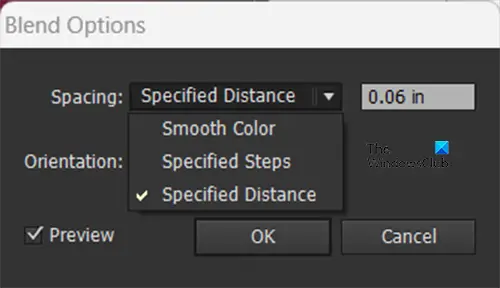
Aparece el cuadro de diálogo Opciones de fusión, en el que puede configurar las siguientes opciones de fusión:
Espaciado
El espacio que elija determinará cuántos pasos no se necesitan para obtener la mezcla. Cuanto más cerca esté el espacio, más suave será la mezcla.
Color suave
El color suave permite que Illustrator calcule automáticamente la cantidad de pasos de las mezclas para que los colores se vean suaves. Si los objetos se rellenan o se trazan con diferentes colores, Illustrator hará que los colores tengan una transición de color suave. Si los objetos contienen colores idénticos, o si contienen degradados o patrones, el número de pasos se basa en la distancia más larga entre los bordes del cuadro delimitador de los dos objetos.
Pasos especificados
Con Pasos especificados, puede elegir cuántos pasos desea que haya entre los objetos que desea fusionar.
Distancia especificada
Con Distancia especificada, elige qué tan separados desea que estén los pasos combinados. La distancia especificada se mide desde el borde de un objeto hasta el borde correspondiente del siguiente objeto.
Orientación

Determina la orientación de los objetos combinados.
Alinear a la página
Orienta la fusión perpendicular al eje x de la página.
Alinear a la ruta
Orienta la fusión perpendicular a la ruta.
3] Cambiar el lomo del objeto combinado
La columna vertebral es el camino a lo largo del cual se alinean los pasos en un objeto combinado.
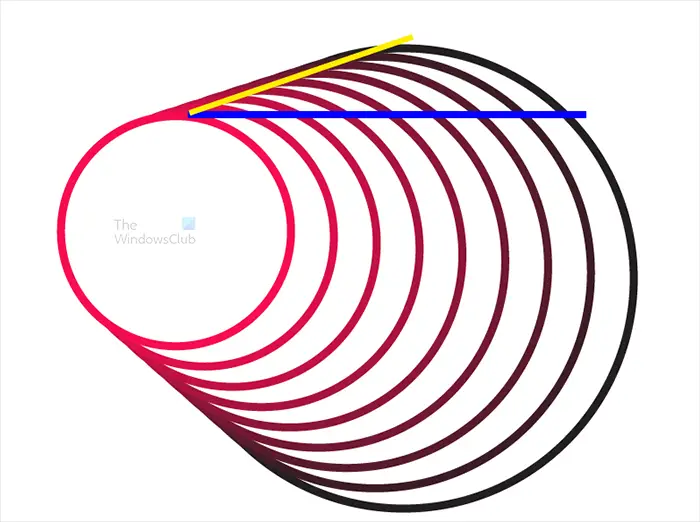
Por defecto, el lomo forma una línea recta.
Para ajustar la forma del lomo, arrastre los puntos de anclaje y los segmentos de ruta en el lomo con la herramienta Selección directa.
Para reemplazar el lomo con una ruta diferente, dibuje un objeto para usarlo como el nuevo lomo. Seleccione el objeto de la columna vertebral y el objeto combinado, y elija Objeto entonces Mezcla entonces Reemplazar lomo .
Para invertir el orden de una fusión en su columna, seleccione el objeto fusionado y elija Objeto entonces Mezcla entonces Lomo inverso .
4] Invertir el orden de apilamiento en el objeto combinado
Cuando fusionas objetos, van en un orden específico. Puede optar por invertir el orden en que están apilados, para invertir el orden, siga los pasos a continuación.
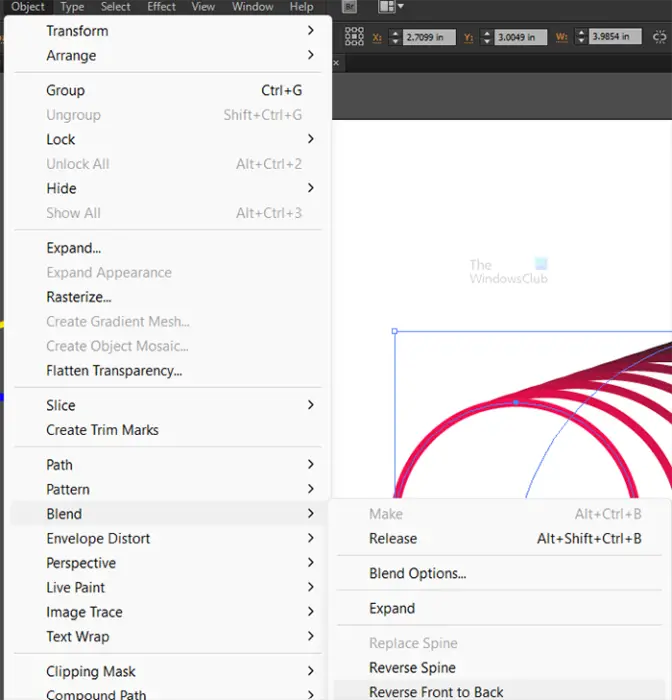
- Seleccionó el objeto combinado
- Vaya a la barra de menú superior y seleccione Objeto entonces Mezcla entonces Reverso de adelante hacia atrás .

Esta es la imagen donde se invierte el orden.
5] Expande el objeto combinado
Cuando fusiona objetos, automáticamente se convierten en un solo objeto. Si desea poder seleccionar las piezas individuales, deberá expandir el objeto.
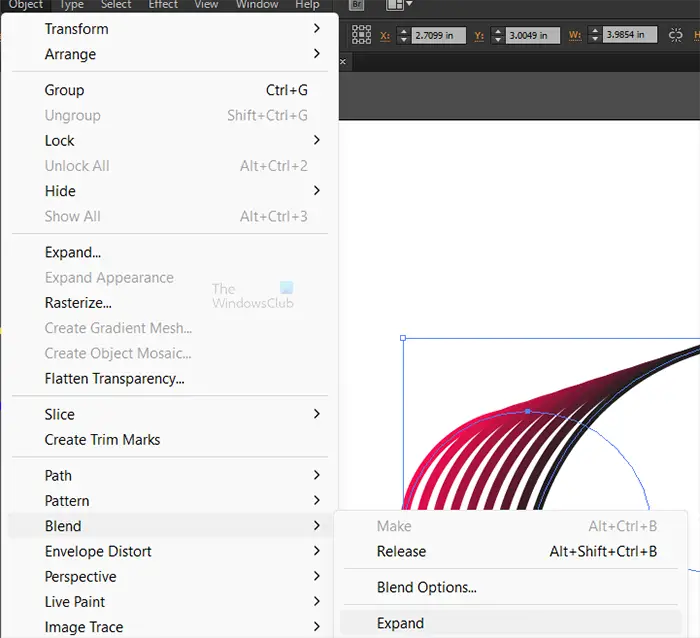
Para expandir el objeto, vaya a la barra de menú superior y seleccione Objeto, luego Mezclar y luego Expandir. Verá que las partes individuales que componen la mezcla tienen sus propias manijas de selección.
6] Suelta la mezcla
Si desea eliminar la mezcla de los objetos, puede hacerlo fácilmente.
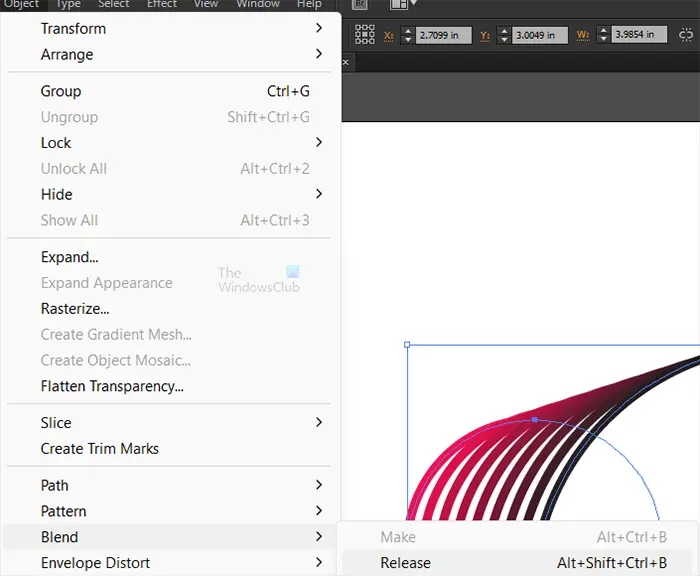
apagar compañero telefónico
Vaya a la barra de menú superior y seleccione Objeto entonces Mezcla entonces Liberar o presione Alt + Mayús + Ctrl + B . Tenga en cuenta que si invirtió el orden de apilamiento antes de liberar la mezcla, los objetos liberados mantendrán el nuevo orden de apilamiento.
Leer: Cómo usar la máscara de recorte en Illustrator
¿Cómo fusionas dos objetos en Illustrator?
Para fusionar dos objetos, haga lo siguiente:
- Dibuja un objeto y luego mantén presionado Alt+Mayús mientras lo arrastra a otro lugar en la mesa de trabajo. Esta acción duplicará la imagen.
- Seleccione ambos objetos y vaya al menú superior y presione Objeto entonces Mezcla entonces Hacer o presione Alt + Ctrl + B . Illustrator utilizará las opciones de Fusión predeterminadas para fusionar ambos objetos.
- Para cambiar los valores predeterminados y dar sus propias opciones de mezcla, vaya al menú superior y presione Objeto entonces Mezcla y luego Opciones de mezcla . Desde las opciones de Fusión, haga los cambios que desee.
¿Cómo se usa la herramienta Fusión en Illustrator?
La herramienta de fusión se utiliza para fusionar objetos en Illustrator. Combinar objetos distribuirá uniformemente las líneas o los colores entre los objetos. Para usar la herramienta de fusión, haga lo siguiente:
- Dibuja los objetos que deseas fusionar
- Seleccione la herramienta de fusión en el menú de herramientas de la izquierda
- Haz clic en todos los objetos que quieras fusionar. Illustrator utilizará las opciones de fusión predeterminadas o las últimas opciones de fusión utilizadas para fusionar los objetos
Si desea cambiar las opciones de fusión, haga doble clic en la herramienta Fusión para que aparezcan las opciones de fusión. A continuación, puede cambiar las opciones de fusión de sus objetos. Pulse Ok para conformar y conservar los cambios.














